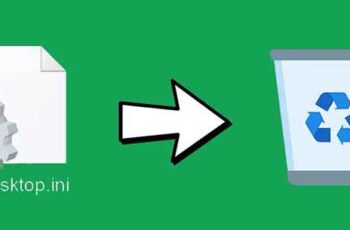
El archivo desktop.ini es un archivo oculto que se utiliza para almacenar información sobre la disposición de una carpeta de Windows. Esencialmente, si se cambia el diseño o la configuración de una carpeta, se genera automáticamente un archivo desktop.ini para guardar esos cambios.
¿Podría ser un virus en algunos casos? No, este archivo no es un virus. Sin embargo, existen algunos virus que aprovechan las capacidades del archivo desktop.ini. Si le preocupa que este archivo esté infectado, escanéelo con un programa antivirus.
Algunas preguntas que te puedes estar haciendo:
- ¿Por qué está en tu escritorio?
- ¿Es un archivo esencial?
- ¿Puedes deshacerte de este archivo?
- ¿Puedes eliminarlo?
Lea el artículo completo para obtener más información sobre el archivo desktop.ini y cómo eliminarlo.
Cómo eliminar el archivo desktop.ini de su computadora
Más información sobre Desktop.ini
El archivo desktop.ini es un archivo que la mayoría de los usuarios de Windows ven en el escritorio. Suele ser un archivo oculto. Verá el archivo desktop.ini en el escritorio cuando cambie el diseño o la configuración de una carpeta de archivos.
Compruebe cómo muestra Windows sus archivos y carpetas. Es un archivo que almacena información sobre la disposición de las carpetas en Windows. Puedes encontrar esto Tipo de archivo en cualquier carpeta de su computadora. Lo mejor de todo es que lo más probable es que observe el archivo desktop.ini en su escritorio.
Si ve las propiedades del archivo desktop.ini, muestra el tipo de archivo como “Ajustes de configuración (ini)”. Puede abrir el archivo con el Bloc de notas.
¿El archivo desktop.ini es malicioso?
No, es uno de los archivos de configuración de tu PC o portátil. No es un virus ni un archivo malicioso. Su computadora crea automáticamente el archivo desktop.ini, por lo que no tiene que preocuparse por eso. Sin embargo, hay algunos virus que pueden usar el archivo desktop.ini. Puede ejecutar una verificación de virus para ver si está infectado o no.
Para escanear el archivo desktop.ini en busca de virus,
1. Haga clic derecho en el archivo desktop.ini.
2. Elige la opción buscar virus.
3. En algunas computadoras, el menú muestra la opción de escaneo como Escanear con ESET Internet Security (Uso ESET Internet Security. Si está utilizando otro programa antivirus, Windows reemplaza la opción con el nombre del programa).
Si el análisis de virus no muestra amenazas, su archivo está completamente a salvo de ataques de virus.
¿Por qué ves el archivo desktop.ini?
Por lo general, Windows mantiene oculto el archivo desktop.ini junto con otros archivos del sistema. Si puede ver el archivo desktop.ini, es posible que haya configurado opciones para mostrar archivos y carpetas ocultos. Sin embargo, puede cambiar las opciones si ya no desea verlas.
¿Se puede detener la generación automática del archivo?
No, Windows crea automáticamente el archivo cada vez que realiza cambios en una carpeta. No puede deshabilitar la creación automática del archivo desktop.ini en su computadora. Incluso si elimina el archivo, volverá a aparecer cuando realice cambios en una carpeta. Sin embargo, hay algunas maneras de resolver este problema. Siga leyendo para obtener más información.
Cómo ocultar el archivo desktop.ini
No recomiendo eliminar un archivo del sistema (aunque eliminarlo no causaría errores); puede ocultar el archivo desktop.ini del escritorio.
Para ocultar el archivo de configuración,
1. Abri Buscar.
2. Tipo Opciones del Explorador de archivos y ábrelo.
3. Cambia a la pestaña Mostrar.
4. Elige la opción No mostrar archivos, carpetas o unidades ocultas.
Ahora ha ocultado el archivo desktop.ini. Los archivos ocultos del sistema, incluido el archivo desktop.ini, no aparecerán ahora.
También puede ocultar el archivo desktop.ini de Archivo esplora.
1. Abierto Explorador de archivos.
2. Desde el menú Archivo esplora, entra en el menú Mostrar.
3. En el tablero Mostrar ocultar, asegúrese de que la caja Opciones ocultas no está seleccionado.
4. Si ve una marca de verificación en la casilla de verificación anterior, haga clic en ella para anular la selección.
Ahora ha configurado el Explorador de archivos para que no muestre archivos ocultos y, en consecuencia, ha ocultado el archivo desktop.ini.
¿Puedes borrar el archivo?
Si no desea que el archivo desktop.ini aparezca en su escritorio, simplemente puede eliminarlo. Eliminar el archivo no causa ningún daño al sistema. Si ha cambiado la configuración de su carpeta (apariencia, visualización, etc.), es posible que no vea las personalizaciones.
Por ejemplo, si cambió la apariencia de la carpeta y luego la eliminó, su apariencia vuelve a su apariencia anterior. Sin embargo, puede cambiar la configuración nuevamente. Después de cambiar la configuración, vuelve a aparecer el archivo desktop.ini.
Para eliminar el archivo de configuración:
- Haga clic derecho en el archivo desktop.ini.
- Clic Eliminar.
- Tarifa clic su OK si se solicita confirmación.
Tú también puedes,
- Seleccione el archivo usando el mouse o el teclado.
- Presiona la tecla Cancún desde el teclado.
- presiona el botón Envío si se solicita confirmación.
Para eliminar permanentemente el archivo desktop.ini:
- Seleccione el archivo desktop.ini.
- premio i Teclas Mayús + Supr en el teclado.
Siguiendo las formas anteriores, puede eliminar el archivo desktop.ini.
Así es como puede eliminar el archivo usando el símbolo del sistema:
Para eliminar el archivo usando el símbolo del sistema (desktop.ini):
- abre el comando Correr (escriba "Ejecutar" en la búsqueda o presione Win + R).
- tipo cmd y hacer clic su OK.
- Puede escribir o pegar el comando dado en la ventana del símbolo del sistema: del/s/ah escritorio.ini
Detener la generación automática de archivos
Una vez que haya eliminado con éxito el archivo, para evitar que vuelva a aparecer, siga los pasos indicados.
1. Abra el comando Correr (escriba "Ejecutar" en la búsqueda o presione Winkey + R).
2. Tipo regedit y hacer clic su OK.
3. También puedes buscar en el editor de registro y abre la aplicación.
4. Ampliar HKEY_LOCAL_MACHINE desde el panel izquierdo del editor.
5. Ahora expanda SOFTWARE.
6. Ampliar Microsoft. Luego expande De Windows.
7. Ampliar CurrentVersion y seleccione Criterios.
8. Elija Explorador de Windows.
9. Haga clic derecho sobre él y seleccione Nuevo < Valor DWORD.
10. Cambie el nombre del valor como EscritorioIniCache.
11. Haga doble clic en el valor.
12. Establezca el valor en Cero (0).
13. Tarifa clic su DE ACUERDO.
14. Ahora salir de la aplicación Editor del Registro.
Los archivos desktop.ini ahora no pueden volver a crearse.
Eliminar el virus Desktop.ini
Si su software antivirus diagnostica el archivo desktop.ini como un virus o una amenaza, debe eliminarlo. Para eliminar el archivo,
1. Inicie su PC en Modo seguro.
2. Elimine el archivo (desktop.ini).
3. Abra eleditor del registrar y eliminar las entradas de registro infectadas
4. Reinicie el tu PC o laptop.
Esperamos que esta guía haya sido de ayuda y hayas podido elimine el archivo desktop.ini de su computadora. No obstante, si tienes alguna duda, no dudes en preguntar en la sección de comentarios.
Para leer más:
- Cómo cambiar el fondo de escritorio en Windows 11
- Cómo eliminar una cuenta de Google de Chrome
- Cómo eliminar tu foto de perfil de Microsoft Teams en dispositivos móviles y PC
- Cómo controlar remotamente su computadora (Windows + Mac)
- 4 formas de evitar que Windows 10 guarde archivos en OneDrive






